PS如何调整画笔流量来制作点点灯光的效果?
1、我们在素材中给灯添加一些灯光。
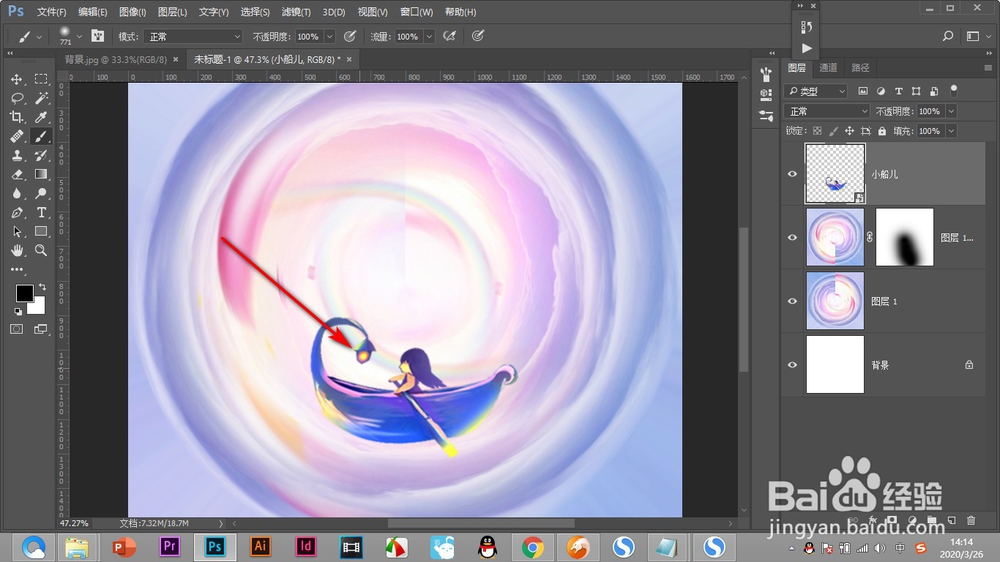
2、按快捷键F5,打开画笔的预设面板。

3、在下方找到间距的选项,调整画笔的间距。

4、拉大间距能在下方的预览效果中看到分离的效果。

5、然后将前景色选择一个灯光的颜色。
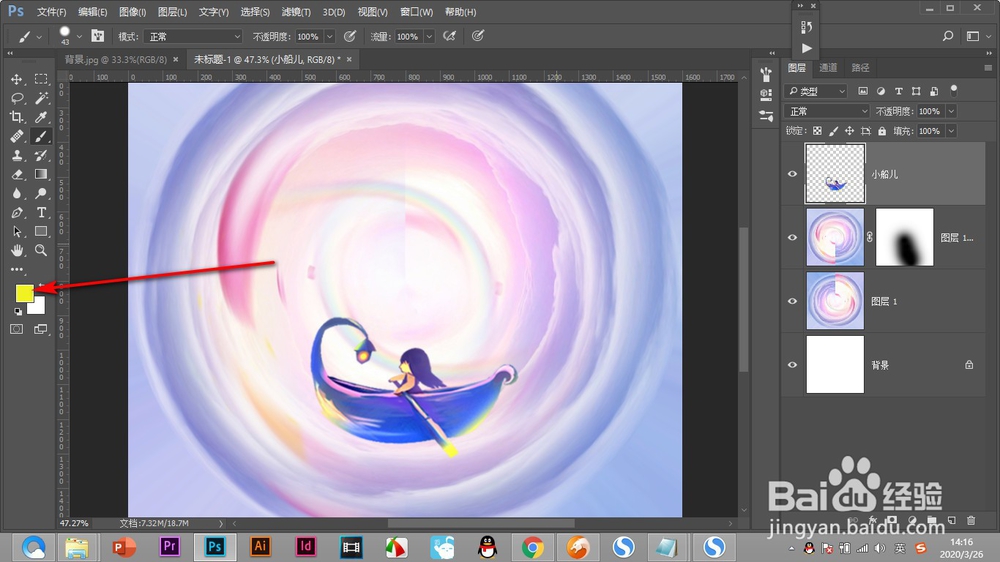
6、将上方属性的流量调低,直接拖拽鼠标就能够绘制出灯光来了。
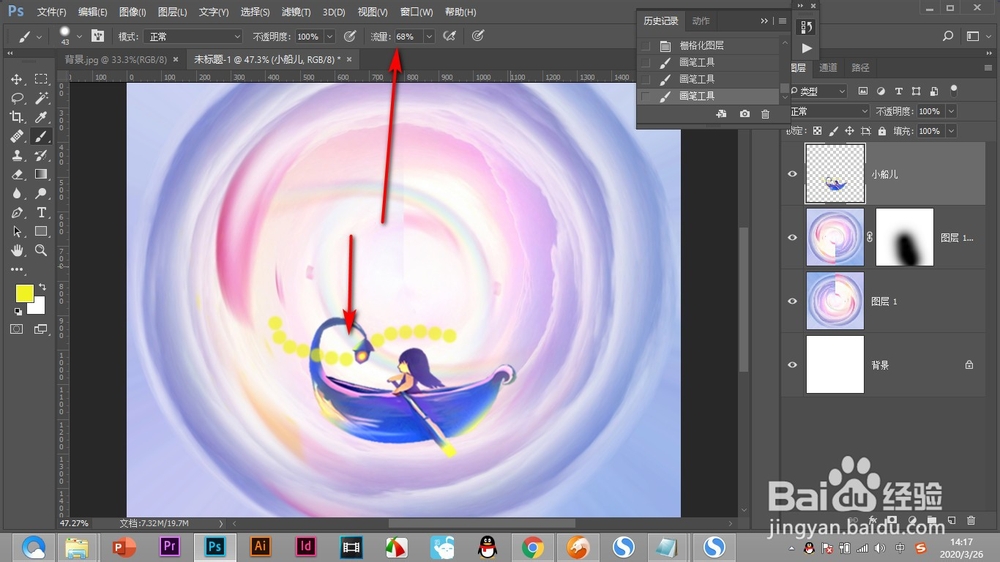
1、1.我们在素材中给灯添加一些灯光。
2.按快捷键F5,打开画笔的预设面板。
3.在下方找到间距的选项,调整画笔的间距。
4.拉大间距能在下方的预览效果中看到分离的效果。
5.然后将前景色选择一个灯光的颜色。
6.将上方属性的流量调低,直接拖拽鼠标就能够绘制出灯光来了。
声明:本网站引用、摘录或转载内容仅供网站访问者交流或参考,不代表本站立场,如存在版权或非法内容,请联系站长删除,联系邮箱:site.kefu@qq.com。